10 แอพ Mac ที่ต้องมี
เผยแพร่แล้ว: 2022-02-13นี่คือรายการแอพ Mac ที่ต้องมีที่ต้องลองสักครั้งเพื่อปรับปรุงประสิทธิภาพการทำงาน ยิ่งไปกว่านั้น ส่วนใหญ่ฟรี
Mac เป็นหนึ่งในผลิตภัณฑ์ที่น่าประทับใจจากแอปเปิ้ล คำพูดที่ว่า “เมื่อคุณใช้ Mac คุณจะไม่มีวันกลับมา” ซึ่งเป็นที่นิยมในหมู่ชุมชน Mac เป็นความจริง อินเทอร์เฟซ คุณสมบัติ และแอพในตัวที่ Apple นำเสนอนั้นยอดเยี่ยมและทรงพลัง ต้องการทำให้มันมีประสิทธิภาพมากขึ้นด้วยการเพิ่มแอพ Mac ที่ต้องมีเพิ่มเติมหรือไม่? ฉันพนันได้เลยว่าพวกเขาช่วยคุณได้อย่างลงตัวในส่วนของพวกเขา นี่คือรายการแอปพลิเคชันที่จะยกระดับการใช้งานและประสิทธิภาพการทำงานของคุณไปอีกระดับ
การเป็นผู้ใช้ windows ในช่วง 5 ปีที่ผ่านมาฉันรู้สึกทึ่งในช่วงวันแรกที่ฉันใช้ mac Google ชอบที่จะค้นหาแอพ Mac ที่ต้องมีและลงเอยด้วยการลงเอยในโพสต์บางรายการ โดยส่วนตัวแล้วฉันคิดว่าจะเขียนมันหลังจากใช้ mac มาเกือบ 10 เดือนแล้ว นี่คือรายการแอปพลิเคชันสำหรับผู้ใช้ Mac
สารบัญ
รายการแอพ Mac ที่ต้องมี
แอปพลิเคชั่นในรายการส่วนใหญ่นั้นฟรีและหาซื้อได้โดยตรงจากร้าน Mac หากคุณกำลังดาวน์โหลดจากอินเทอร์เน็ต คุณอาจได้รับป๊อปอัปแจ้งว่าดาวน์โหลดไฟล์จากอินเทอร์เน็ต ทำคนขัดสนและเริ่มการติดตั้ง
1.Google chrome
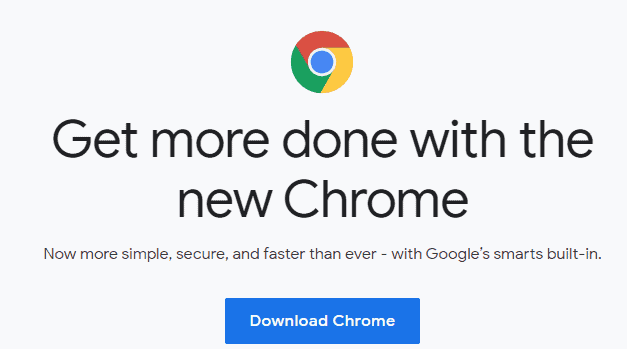
Google chrome เป็นเบราว์เซอร์ที่รู้จักกันดีซึ่งรองรับในอุปกรณ์ส่วนใหญ่ Apple มีเบราว์เซอร์ของตัวเอง "safari" ซึ่งเครื่องมือค้นหาเริ่มต้นคือ Google อีกอย่างหนึ่งสามารถเปลี่ยนเครื่องมือค้นหาได้ตามความต้องการ
แม้ว่า Chrome จะดีกว่าเพราะการท่องเว็บต้องการประสิทธิภาพและส่วนขยาย (จำนวนส่วนขยายมีให้เมื่อเปรียบเทียบกับเบราว์เซอร์อื่นๆ) ยิ่งกว่านั้น คนเราคุ้นเคยกับ Google chrome มากกว่าคนอื่นๆ การอัปเดตและเว็บแอปเป็นประจำเป็นคุณสมบัติเพิ่มเติม
- ที่เกี่ยวข้อง: วิธีเปลี่ยนเครื่องมือค้นหาบน Mac
- วิธีทำให้ Google เป็นเครื่องมือค้นหาเริ่มต้น
2.Intego Mac ความปลอดภัยทางอินเทอร์เน็ต
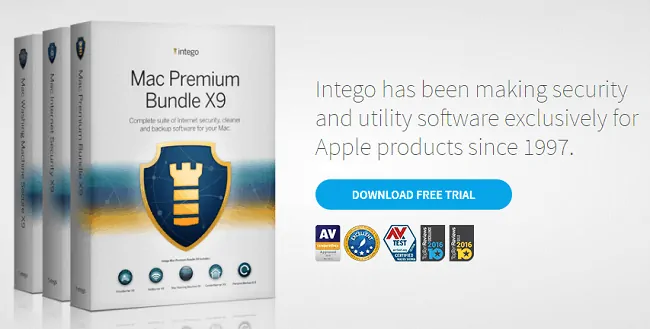
ความปลอดภัยทางอินเทอร์เน็ตของ Intego Mac ( ลิงก์ลดราคา 50% ) เป็นที่รู้จักกันดีในเรื่องความเป็นส่วนตัวและความปลอดภัย แต่ฉันไม่สามารถหยุดคุณไม่ให้ทำสิ่งต่างๆ เราทุกคนสามารถผิดพลาดได้และอาจตกเป็นเหยื่อของไวรัส ความต้องการซอฟต์แวร์รักษาความปลอดภัยมาถึงแล้ว
Intego เป็นซอฟต์แวร์รักษาความปลอดภัยและป้องกันไวรัสของ Mac ตั้งแต่ปี 1997 ซึ่งทำให้เป็นซอฟต์แวร์ที่น่าเชื่อถือที่สุด มาพร้อมกับชุดรวม เช่น VirusBarrier, ContentBarrier และอื่นๆ การล้างไฟล์ขนาดใหญ่ การลบมัลแวร์ออกจากไฟล์ที่ดาวน์โหลด การสแกนปกติ การบล็อกเว็บไซต์เป็นงานที่สำคัญบางส่วนโดย Intego ต้องมองข้ามความปลอดภัยและความเป็นส่วนตัว
- ยังอ่าน:8 แอพควบคุมโดยผู้ปกครองที่ดีที่สุดสำหรับ iPhone
- 7 โปรแกรมป้องกันมัลแวร์ที่ดีที่สุดสำหรับ mac
3.NordVPN
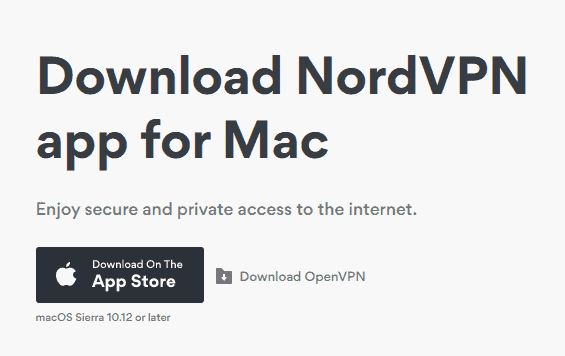
NordVPN ( ลิงก์ลดราคา 68% ) เป็น VPN ยอดนิยมที่ออกแบบมาเพื่อให้อิสระทางอินเทอร์เน็ตด้วยการคลิกเพียงครั้งเดียว เปิดใช้งานการท่องเว็บแบบส่วนตัวและเข้ารหัสการรับส่งข้อมูลซึ่งช่วยในการสตรีมเนื้อหาที่ถูกเซ็นเซอร์
NordVPN มีความเร็วที่ดีและมีเซิร์ฟเวอร์จำนวนมากทั่วโลก เปิดใช้งานบน Mac และเลือกประเทศที่คุณต้องการและเรียกดูโดยไม่ต้องยุ่งยาก
- ที่เกี่ยวข้อง: รีวิว NordVPN
- รายการบริการ VPN ชั้นนำที่จะทำให้คุณไม่ต้องเปิดเผยตัวตน
4.CleanMyMac X
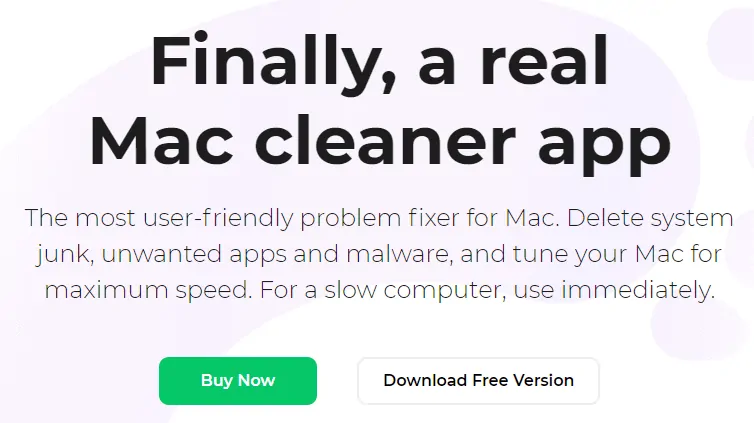
CleanMyMac X เป็นผลิตภัณฑ์จาก MacPaw ที่จะล้างไฟล์ขยะ ไฟล์ขนาดใหญ่ และไฟล์เก่าที่ไม่มีประโยชน์ออกจากเครื่อง Mac ลบการดาวน์โหลดและบันทึกที่ใช้งานไม่ได้เช่นกัน
นอกจากนี้ยังช่วยในการลบแอปพลิเคชันที่ไม่ต้องการและมัลแวร์ที่เร่งความเร็วของ Mac ในระยะสั้นจะเพิ่มประสิทธิภาพ Mac ได้ดี CleanMyMac X มีทั้งแบบฟรีและเสียเงิน จำเป็นต้องพูด เวอร์ชันที่ต้องชำระเงินสามารถให้การเข้าถึงคุณลักษณะต่างๆ ได้มากขึ้น
5.LastPass
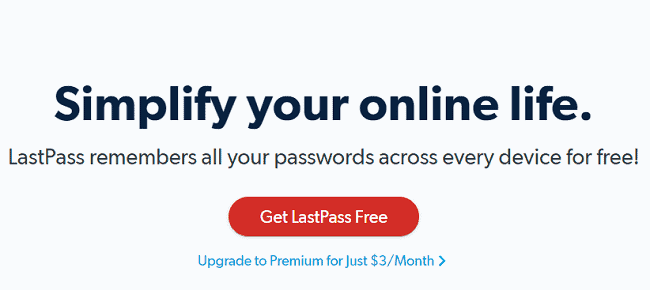
LastPass เป็นเครื่องมือจัดการรหัสผ่าน เราลงทะเบียนตัวเองที่เว็บไซต์หลายแห่งเพื่อวัตถุประสงค์ต่างๆ การใช้รหัสผ่านเดียวกันสำหรับบัญชีออนไลน์ทั้งหมดของคุณเป็นทางเลือกที่แย่จริง ๆ และไม่ได้หมายถึงการใช้หมายเลขหรือชื่อของคุณและทั้งหมด

ขอแนะนำให้ใช้รหัสผ่านที่รัดกุม เช่น ตัวอักษร ตัวเลข และสัญลักษณ์ผสมกัน การจดจำสิ่งเหล่านี้เป็นงานที่ยากลำบากอย่างแน่นอน และแนะนำตัวจัดการรหัสผ่านเพื่อแก้ปัญหา สามารถเก็บข้อมูลการเข้าสู่ระบบทั้งหมดรวมถึงข้อมูลบัตรด้วย ยิ่งไปกว่านั้น เราสามารถซิงค์ข้อมูลกับอุปกรณ์ใดก็ได้ที่เราต้องการ ข้อมูลทั้งหมดได้รับการเข้ารหัสและป้องกันด้วยรหัสผ่านหลักซึ่ง LastPass ไม่สามารถอ่านได้เช่นกัน
6.ถั่ว
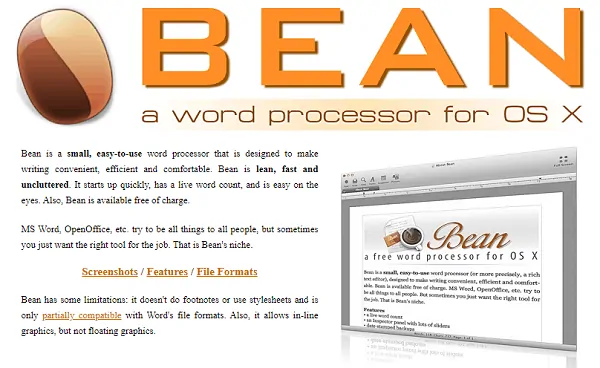
Bean เป็นโปรแกรมประมวลผลคำที่มีน้ำหนักเบาสำหรับ Mac ซึ่งฟรีโดยสมบูรณ์ หากคุณเป็นผู้ใช้ Windows และเป็นผู้ใช้ MS office ตัวยง การซื้อสำนักงานจะทำให้คุณต้องเสียเงินเป็นจำนวนมาก
หากคุณคุ้นเคยกับสำนักงานมากเกินไปและกำลังมองหาทางเลือกอื่น เมล็ดถั่วก็เป็นทางเลือกหนึ่ง มีฟีเจอร์ส่วนใหญ่ เช่น การนับจำนวนคำ ส่วนหัวและส่วนท้าย เลย์เอาต์ของหน้า การแก้ไขแบบเต็มหน้าจอ การแก้ไขแบบแบ่งหน้าจอ และอื่นๆ ไม่ผิดที่จะถั่วแทนสำนักงาน
- อ่านเพิ่มเติม: 6 วิธีที่ดีที่สุดในการใช้งาน windows บน mac
- 6 แอพจัดการโครงการที่ดีที่สุดสำหรับ iPhone
7.Anydesk
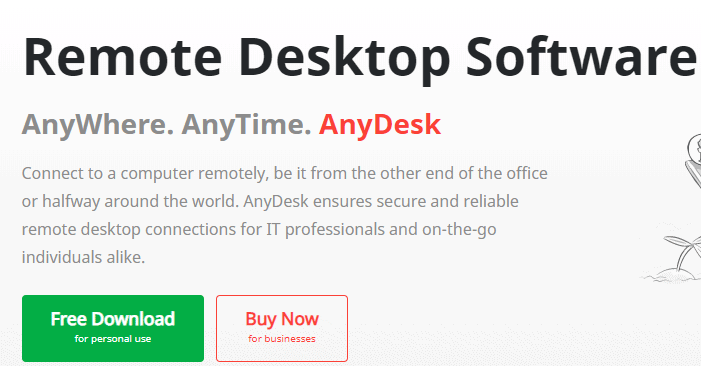
Anydesk เป็นซอฟต์แวร์เดสก์ท็อประยะไกลน้ำหนักเบาที่ให้บริการฟรีสำหรับใช้ส่วนตัวและชำระเงินสำหรับการใช้งานทางธุรกิจ มันถูกใช้เพื่อการเข้าถึงระยะไกลของเดสก์ท็อปใด ๆ เช่นผู้ใช้ Mac สามารถควบคุมระยะไกลของผู้ใช้ windows และผู้ใช้ windows เดียวกันสามารถควบคุมเดสก์ท็อป Mac ได้เช่นกัน
Anydesk สามารถเข้าถึงได้จากคอมพิวเตอร์และมือถือเช่นกัน เซสชั่นสามารถบันทึกและแชร์ไฟล์ผ่านตัวเลือกการถ่ายโอนไฟล์ได้เป็นอย่างมาก
8.The Unarchiver
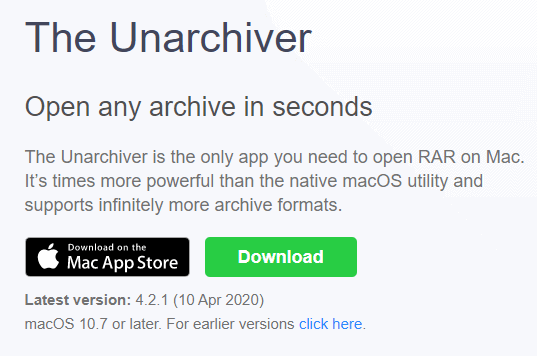
Unarchiver เป็นแอปพลิเคชั่นยูทิลิตี้อย่างง่ายสำหรับ Mac ที่พร้อมใช้งานจากร้านค้าแอปพลิเคชันเช่นกัน มันยกเลิกการเก็บถาวรไฟล์ RAR, ZIP, Tar, 7-Zip, Stuffit, CAB, MSI และ EXE ฉันใช้เครื่องมือนี้เป็นการส่วนตัวตั้งแต่หนึ่งเดือนและรู้สึกพึงพอใจอย่างสมบูรณ์ ลองใช้ดูหากคุณจัดการกับไฟล์ ZIP และ RAR บ่อยๆ
9.Dropbox
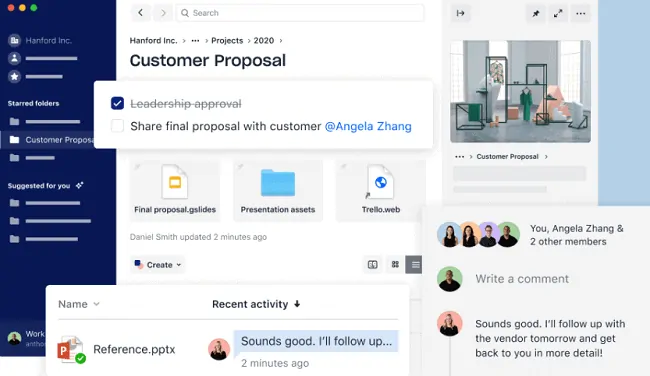
Dropbox เป็นตัวเลือกที่ดีในการแชร์ไฟล์กับผู้อื่น ผู้ใช้เพียงแค่วางไฟล์ลงในโฟลเดอร์ดรอปบ็อกซ์และแชร์กับผู้ที่ขอ อันที่จริงมีให้บริการฟรี แต่ให้พื้นที่เก็บข้อมูล 2GB เท่านั้น คุณต้องซื้อพื้นที่เพิ่ม เลือกแผนตามความต้องการของคุณ
คุณสามารถใช้ iDrive (ลิงก์ลดราคา 75%) ซึ่งเป็นทางเลือกที่ดีที่สุดสำหรับ Dropbox
10.คำราม
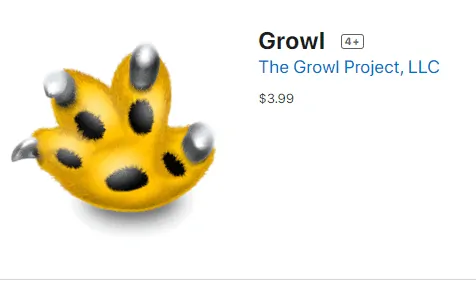
Growl เป็นเครื่องมือที่ชาญฉลาดในการควบคุมการแจ้งเตือน Mac ทั้งหมดจากที่เดียว มันทำให้สิ่งต่าง ๆ เป็นเรื่องง่าย มันมอบประสบการณ์การแจ้งเตือนรูปแบบใหม่บน Mac อย่างไรก็ตาม การบอกว่าให้ซื้อเครื่องมือนี้เป็นเพียงคำแนะนำเท่านั้น
หากคุณมีแอพจำนวนมากและออกจากการแจ้งเตือน คำรามจะช่วยควบคุมมันจากที่เดียวและใครๆ ก็รู้ว่าเกิดอะไรขึ้นกับแอปพลิเคชัน
บทสรุป
ฉันได้ระบุแอป Mac ที่ต้องมีทั้งหมดเพื่อปรับปรุงประสบการณ์โดยรวม นี่เป็นเพียงรายการแอพพื้นฐานในช่วงเริ่มต้น อย่างไรก็ตาม มีแอพมากมายสำหรับผู้ใช้ที่ไม่ยอมใครง่ายๆ ตามความต้องการของพวกเขา ลองดูและลองใช้แอพส่วนใหญ่จากรายการและจดประสบการณ์ของคุณในส่วนความคิดเห็น
ฉันหวังว่าบทช่วยสอนนี้จะช่วยให้คุณติดตั้ง แอพ Mac ที่ต้องมี หากคุณชอบบทความนี้ โปรดแชร์และติดตาม WhatVwant บน Facebook, Twitter และ YouTube สำหรับคำแนะนำเพิ่มเติม
ต้องมีแอพ Mac – คำถามที่พบบ่อย
ทำไม App Store ถึงแตกต่างกันบน Mac?
แอปพลิเคชั่น iPhone ส่วนใหญ่ไม่พร้อมใช้งานสำหรับเดสก์ท็อป Mac นี่เป็นเหตุผลเดียวที่ทำให้ App Store แตกต่างไปจาก Mac
เราสามารถเรียกใช้แอพ iPhone บน Mac ได้หรือไม่?
หากแอพรองรับบน mac ก็จะกลายเป็นเค้กวอล์ค หากไม่รองรับ ก็ไม่สามารถเรียกใช้แอพของ iPhone ได้ง่ายๆ เพราะพวกเขามีข้อ จำกัด ที่เข้มงวด
ฉันจะดาวน์โหลดแอปฟรีบน Macbook Pro ได้อย่างไร
ไปที่ App Store จาก Dock หรือจาก Finder กรองแอพฟรีอย่างง่ายและติดตั้งที่จำเป็น
ฉันจะใช้ Snapchat บน Mac ได้อย่างไร
เข้าถึง Mac Store จากโฮมด็อคและค้นหา Snapchat ติดตั้งและเปิดใช้งาน มันเหมือนกันกับแอพฟรีทั้งหมด การชำระเงินเป็นสิ่งจำเป็นสำหรับการสมัครแบบชำระเงิน
ฉันจะติดตั้งแอพที่ไม่ระบุชื่อบน Mac ของฉันได้อย่างไร
ก่อนอื่นให้ตรวจสอบว่ามาจากแหล่งที่ถูกต้องหรือไม่ ถ้าใช่ ไปที่การตั้งค่าระบบจากเมนูดรอปดาวน์ของ apple จากนั้นคลิกที่ความปลอดภัยและความเป็นส่วนตัว จากนั้นไปที่แท็บทั่วไป
